Gmailのメール送信制限[2021]
GmailまたはGoogle Workspace(旧G Suite)をメール送信プラットフォームとして使用しているメールマーケ
まず、通常のGmailアカウントとGoogle Workspaceアカウントを区別します。 通常のGmailアカウントは、ドメインを含むアドレスを持つアカウントですgmail.com またはgooglemail.com….. Googleのビジネス製品であるGoogle Workspaceは、メールアドレスに次のような組織のドメインが含まれていることを意味します[email protected] または[email protected]この場合、acme.com またはwordzen.com メールがGmailによって制御されるドメインです。 ビジネスのメールアカウントには、Gmailを使用してログインできます。基本的なGmailの送信制限は何ですか?
通常のGmailアカウントには、500個のメール/日の制限があります。
ソース:
https://support.google.com/mail/answer/22839?hl=en
Google Workspaceアカウントには、1日あたり2,000通のメールが制限されています。
ソース
:
https://support.google.com/a/answer/166852?hl=en
上記で説明した制限は、GMassを使用している場合に送信される種類である、一人の受信者にのみ個々の電子メールを送信する場合にのみ適 彼らはローリング24時間ベースで適用されます。 つまり、通常のGmailアカウントをお持ちで、水曜日の午後2:00に500通のメールを送信し、メールが送信されるまでに10分かかる場合、木曜日の午後2:10まで 別の例:水曜日の午後2時から午後3時までに100通のメールを送信し、午後3時から午後4時までに400通のメールを送信した場合 水曜日には、木曜日の午後2時までメールを送信できなくなり、その時点で最大100通のメールを送信できるようになります。 午後4時以降、あなたはより多くを送信することができます。
送信する場合は、Toフィールドに10個のメールアドレスを持つメールを送信し、アカウントを自動転送に設定している場合は制限、上記のUrlで説明した他の制限があります。あなたが試すことができる特別なトリックですが、私はテストしていません
Google Workplaceの顧客であれば、Gmailの独自のSMTP中継サーバーを使用するようにアカsmtp-relay.gmail.com)とGoogleの職場のアカウントのすべてにわたって一日あたりなんと4,600,000メールの最大送信容量で一日あたりのアカウントごとに10,000メールを送信します。 私を信じないの? Googleは右ここにそれを述べています。
Gmailアカウントの制限を超えた場合はどうなりますか?
Gmailにログインしていて、アカウントが制限されている場合、送信ボタンを押すと次のようになります。
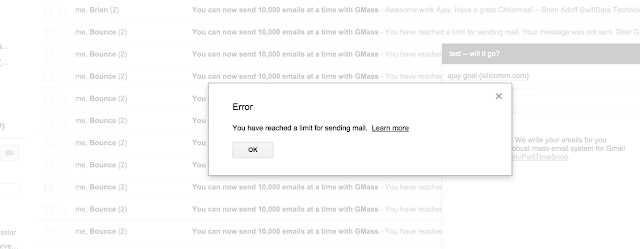
Gmailアカウントを介してメールを送信するために外部アプリのいずれかの種類を使用している場合、アプリは正常にアカウン 代わりに、制限を超えているため、電子メールが送信されていないことを示すバウンス通知が表示されます。

他の種類のGoogleの制限
いくつかのGmailアカウントがヒットした別の種類のGoogleの制限があります。 これは”レート制限”エラーと呼ばれ、送信しようとするとこのエラーが表示されるため、電子メールをあまりにも速く送信したかどうかがわかります。
Google.Apis.Requests.RequestError User-rate limit exceeded. Retry after 2021-01-16T07:28:21.855Z (Mail sending) Errors Location Reason Domain ]
これはGmail APIエラーです。 つまり、GmailまたはG Suiteアカウントの通常の使用中にこのエラーは表示されませんが、Gmailでメールのマージやコールドメールキャンペーンを送信するときに警告メッ キャンペーンの送信時にGMassでこのエラーが発生した場合は、キャンペーンを1時間一時停止し、再開時に送信速度を調整します。 つまり、あなたのキャンペーンは時間以内に送信を再開しますが、今回は、電子メールの間に5-10秒のスペースがあります。
過去24時間に送信したメールの数をどのように伝えることができますか?
Gmailは、送信されたメールフォルダを見て手動で数える以外に、過去24時間に送信したメールの数を簡単に判断する方法を提供していませんが、GMassはこれを計算して表示します。 GMass設定ボックスの[使用状況を表示]ボタンをクリックして、過去24時間に送信したメールの数を確認します。 これは、あなたが任意の時点で送信できるどのように多くの電子メールを決定するのに役立ちます。P>
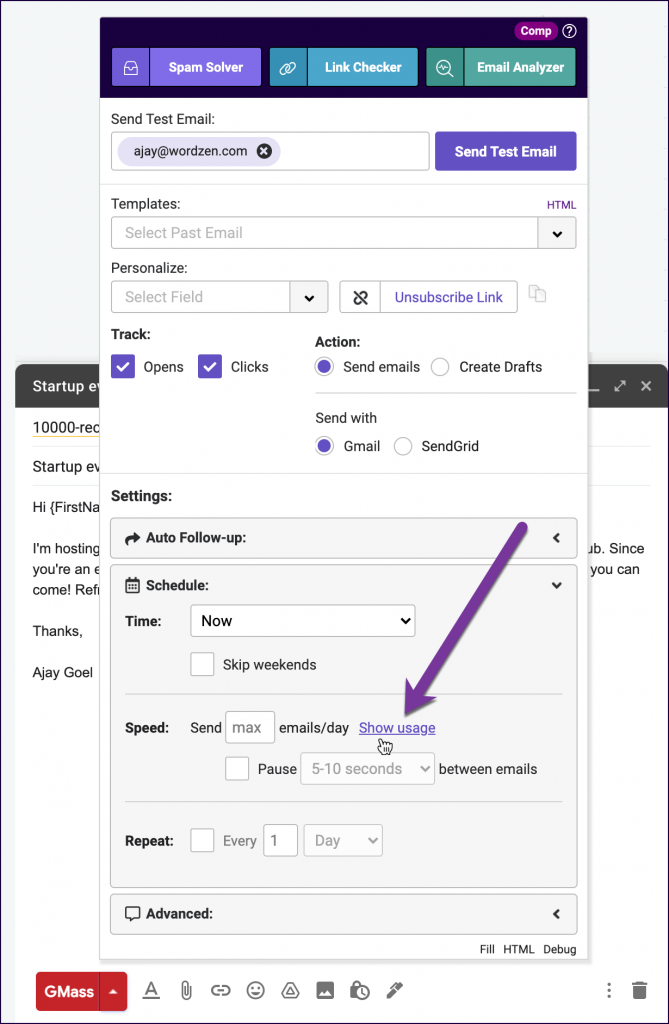
GMassはアカウントの送信制限をどのように管理していますか?
GMassを介して差し込み印刷キャンペーンを一度に数千の電子メール受信者に送信することができます。 GMassは、Gmailアカウントを介して大規模なキャンペーンを送信するためのいくつかの方法を採用していますが、ここでは、単に複数日にわたってキャンペー
- GMassは、アカウントの制限を超えないように、複数日にわたって電子メールキャンペーンを自動的に配布します。 たとえば、Google Appsアカウントをお持ちの場合、制限が2,000メール/日であり、10,000人にキャンペーンを送信したい場合、GMassは2,000メール/日でキャンペーンを5日間連続して均等に配布します。
- GMassは、過去24時間にわたってアカウントを通じて送信したメールの数をカウントし、キャンペーン内のメールの数を計算します。 青いGmailの送信ボタンを使用して、過去24時間にG Suiteアカウントを通じて15件の”通常の”メールを送信し、現在は2,500人のキャンペーンを送信しているとします。 GMassは今1,985の電子メールを送信し、515の電子メールは24時間後に送信されます。 送信タイプを混在させたり、一部のキャンペーンをGmailでネイティブに送信したり、SMTP経由でキャンペーンを送信したりする場合、GMassはGmailアカウントの制限内
- GMassは、アカウントの制限を超えたことを検出すると、メールキャンペーンの送信を一時停止します。 これは、過去24時間にわたって送信されたメールの数を分析し、制限を超えていることを示すアカウント内のバウンス通知をスキャンすることによ これが起こると、GMassはあなたのキャンペーンを一時停止し、一時間で再試行します。
制限を超えたためにバウンスされたアドレスにメールを再送信するにはどうすればよいですか?
“from”mailer-daemon@gmailである恐ろしいバウンスを受け取った場合。com”メールを送信するための制限に達しました”という件名の場合、このバウンスを引き起こした受信者にメールを再送信することをお勧めします。楽しい事実:2019年の夏に、Gmailはこれらの「制限を超える」バウンスに関連付けられた差出人アドレスを変更しました。 彼らはから来るために使用されます[email protected] しかし、今、彼らはから来ます[email protected].
ほとんどの場合、GMassは自動的にあなたのキャンペーンのためにこれらの特定のメールアドレスを再キューに入れます。 つまり、アカウントが再度送信できると判断された場合、またはキャンペーンが外部のSMTPサーバーに再ルーティングされた場合、最初にバウンスしたこれらのア
特定の状況では、バウンスした電子メールアドレスに手動で電子メールを再送信することができます。
GMassセグメンテーションツールを使用して、そうすることは数回クリックするだけの問題です。p>
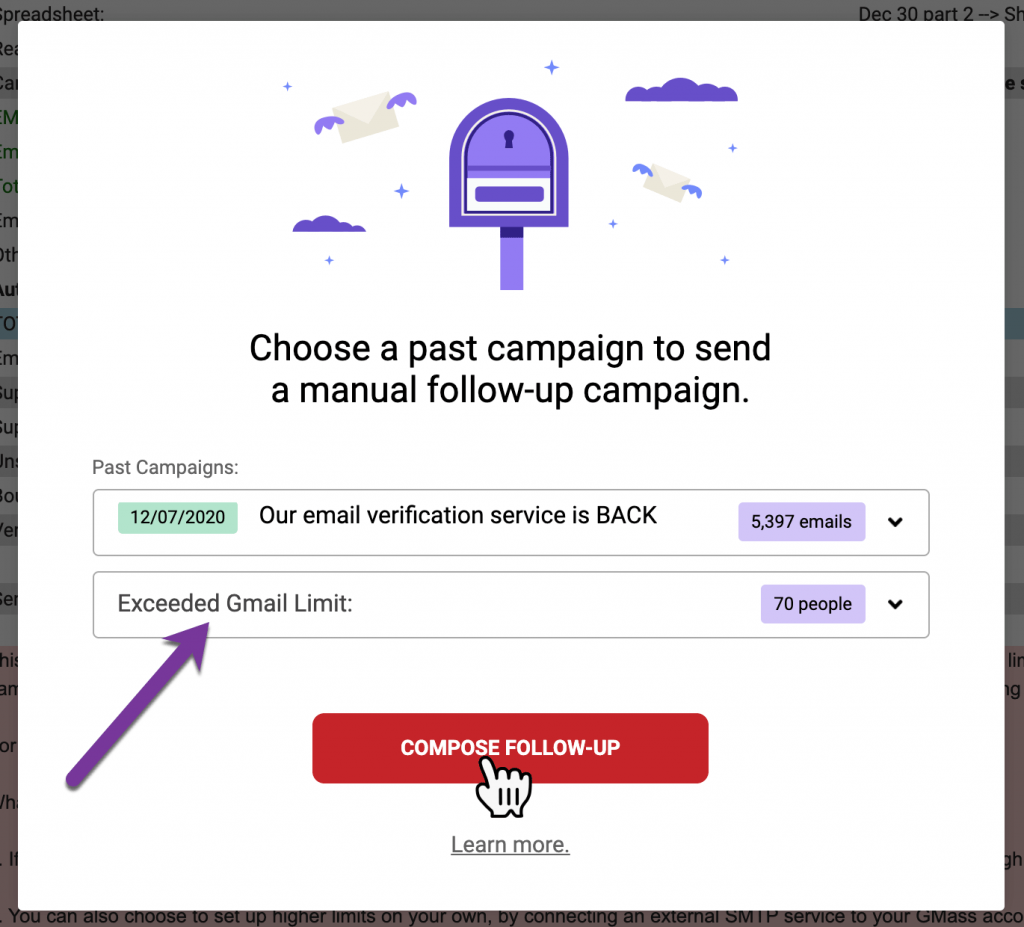
1. Gmailの検索バーの近くにある赤い@ボタンをクリックします。 これにより、セグメンテーションツールが起動します。
2. ブロックが発生したドロップダウンからキャンペーンを選択します。
3. “ビヘイビア”で、”上限”を選択します。
4. 次に、メインの作成フォローアップボタンをクリックします。
5. Gmailの作成ウィンドウが起動し、宛先フィールドには、以前にキャンペーンをブロックしたアドレスを送信するアドレスが入力されます。
6. 次に、GMass設定の矢印をクリックし、キャンペーンのドロップダウンから元のキャンペーンを選択して、キャンペーンのコンテンツをロードします。 件名とメッセージが設定されます。
7. 最後に、他のすべてのGMass設定が、開封やクリックの追跡など、どのようにすべきかを確認し、スケジュールが希望の送信時間に設定されていることを確
8. 最後に、赤いGMassボタンを押して送信します。 これで、キャンペーンは最初にブロックしたメールアドレスに移動します。
Gmailでの制限超過のバウンスを避けるためのベストプラクティスにも興味があるかもしれません。
これらは、GmailとGoogle Workspaceのメール送信制限の基礎と、GMassがこれらの制限をナビゲートして大規模な差し込み印刷キャンペーンを送信できるようにする方法です。 これらの制限を完全に回避するために、GMass無制限の送信機能を使用できることに注意してください。/p>

AjayはGMassの創設者であり、20年間電子メール送信ソフトウェアを開発してきました。p>